Die Ursachen der Fehlercode 0x80131500 auf Windows 10/11
Der Fehlercode 0x80131500 tritt normalerweise auf, wenn Sie versuchen, downloaden oder installieren das Spiel bzw. die Anwendung aus dem Microsoft Store. Dieses Problem wird vor allem im Zusammenhang mit der Store -s-Funktionalität. Dies kann jedoch auftreten, für einige andere Gründe:
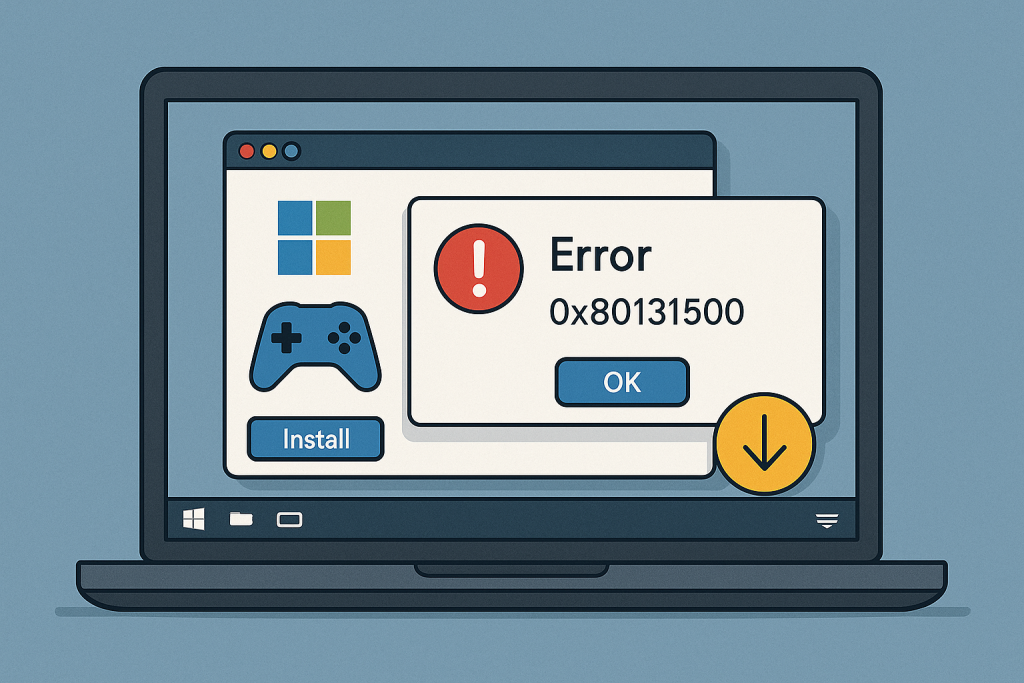
- Beschädigte Windows-Store-cache: Ähnlich, gebaut-up-cache-Dateien möglicherweise behindern Store operations.
- Server-Probleme: Manchmal vorübergehende Ausfallzeiten oder Störungen, die auf Microsofts end die den Fehler verursachen können.
- Account-bezogene Probleme: Viele Funktionen im Shop sind gesperrt aufgrund von Problemen mit dem Microsoft-Konto selbst.
- Regionale Einstellungen können falsch sein, wie Ihre computers default region oder einen Ort: Verschiedene apps nicht herunterladen.
- Alter von system-Dateien: – Inkompatibilität mit dem Store bezogen werden können, um fehlende oder beschädigte Datei-system-updates.
Zum Glück, ein paar einfache Heilmittel können helfen, eine Flut über dieses problem.
How to Fix Error Code 0x80131500
Zurücksetzen der Windows Store-Cache
Löschen des Store-cache ist ein zuverlässiger Weg, um dieses Problem zu beheben. Dies kann entfernen Sie beschädigte temporäre Dateien, die möglicherweise behindern app-downloads.
- Öffnen Sie das Dialogfeld Ausführen, indem Sie drücken Windows + R.
- Typ
wsreset.exeund drücken Sie die EINGABETASTE. - Ein leeres Eingabeaufforderungsfenster wird geöffnet und schließen automatisch durch das zurücksetzen des cache.
Versuchen Sie, auf dem Microsoft Store erneut, nachdem Sie diesen Schritt abgeschlossen.
💡 Kleiner Tipp: Wenn die Probleme nach dem zurücksetzen der cache-tools wie Outbyte PC Repair kann helfen, klare übrig gebliebenen junk-Dateien und system-Konflikte, die kann stören mit Shop-Funktionalität.
Starten Sie die Windows Store Apps-Problembehandlung
Windows verfügt über integrierte Problembehandlung für Probleme mit apps. Mit den Windows Store Apps-Problembehandlung es kann diagnostizieren die Probleme und geben Lösungen.
- Öffnen Sie Einstellungen > Update & Sicherheit > Problembehandlung.
- Klicken Sie auf Weitere Ratgeber und klicken Sie auf Windows Store-Apps.
- Klicken Sie auf die Problembehandlung Ausführen möchten, und Folgen Sie den Anweisungen auf dem Bildschirm.
Erstellen Sie ein Neues Microsoft-Benutzerkonto auf Ihrem PC
Fragen zu Konto Korruption kann behoben werden, mit einem neuen Microsoft-Konto.
- Gehen Sie zu Einstellungen > Konten > Familie & andere Benutzer.
- Klicken Sie auf Hinzufügen, jemand anderen zu diesem PC.
- Folgen Sie in-app-Anweisungen, um sich für ein neues Microsoft-Konto.
- Login mit dem neuen Konto an und überprüfen Sie, ob der Fehler fortbestehen.
Ändern Sie die PC-Standort
Manchmal, im Microsoft Store möglicherweise nicht ordnungsgemäß funktionieren, wenn Ihr PC die falsche region.
- Öffnen Sie Einstellungen > Zeit & Sprache > Region.
- Unter Land oder region –wählen Sie Ihren aktuellen Standort.
- Starten Sie Ihren PC neu und versuchen Sie den Download aus dem Store wieder.
Überprüfen Sie für Ausfallzeiten,
Es lohnt sich zu überprüfen, ob die Microsoft Servern erleben Ausfallzeiten. Besuchen Sie die Microsoft-Status-Seite, um zu überprüfen, ob die Store-Dienste funktionieren. Wenn es ein server-Problem, müssen Sie möglicherweise warten, bis es ist gelöst.
⚙️ System-Tipp: Veraltete oder inkompatible Treiber können manchmal dazu führen, Konnektivität oder update-bezogene Fehler. Ein scan mit Outbyte Driver Updater sorgt für Ihr system-Treiber sind aktuelle und stabile, Reduzierung von Fehlern über apps wie Microsoft Store.
Zurücksetzen der Windows Store-App Selbst
Wenn keiner der oben genannten Schritte funktioniert, zurücksetzen der Store-app kann helfen.
- Öffnen Sie Einstellungen > Apps > Apps & features.
- Lokalisieren Sie Microsoft Store , und klicken Sie auf Erweiterte Optionen.
- Wählen Sie Zurücksetzen und bestätigen Sie Ihre Wahl.
- Starten Sie Ihren computer neu, und starten Sie den Store.
Auch Leser gesehen:
Wie zu Lösen Windows-Fehlercode 0xc000000e
Immer Fehler Code 0xc0000409 auf Windows? Hier ist, Was Sie Tun Müssen
Wie zu Deal mit die Aktivierungsfehler 0xc004f050
Fix Windows Update Download Fehler 0x8024200B
FAQs
Was bewirkt, dass Windows 10/11 Fehlercode 0x80131500?
Dies könnte durch eine beschädigte Speichern von cache -, server-Probleme, falsche Ort Einstellungen, oder sogar ein Problem mit Ihrem Konto.
Wie kann ich es zurücksetzen des Windows Store-app?
Öffnen Sie die Einstellungen > Apps > Microsoft Store, wählen Sie Erweiterte Optionen, und Tippen Sie auf Zurücksetzen.
Wird die änderung meines PC region arbeiten um diesen Fehler zu beheben?
Ja, es kann problematisch sein, für den Microsoft Store-wenn Sie Ihre regionalen Einstellungen nicht übereinstimmen, wo Sie sich befinden.
Was ist wsreset.exe?
Dies ist ein Befehlszeilen-Dienstprogramm, das verwendet wird, um die reset-oder löschen Sie den cache des Microsoft Store nur, wenn Sie Gesicht jede problem mit dem Store.5.
Sollte ich prüfen, für server-Ausfallzeiten?
Ja, Sie können prüfen, die auf der Microsoft-Seite Status zu bestätigen wenn ess eine server-Fehlermeldung.




